Hogyan lehet megtudni, hogy telefonját nyomon követik-e 2022
Tudtad, hogy valaki nyomon követheti telefonját, anélkül, hogy észrevenné?
Senki nem akarja, hogy a személyes adatait felhasználják beleegyezésük nélkül. Míg korábban a telefonkövetés drága volt és nehezen kivitelezhető, manapság már sok olcsóbb, és gyakorlatilag bárki meg tudja csinálni.
Ez megkönnyíti a rossz emberek számára, hogy rosszindulatú okokból nyomon kövessék a telefont. Mindenféle személyes információt láthatnak Önről, beleértve amikor fellépett az internetre a közösségi médiában, például a WhatsApp-on utoljára.
Éppen ezért, ha a legcsekélyebb fogalma is van arról, hogy valaki akarata ellenére figyeli a telefonját, azonnal meg kell keresnie a módját, hogy erősítse meg a gyanúját.
Szerencsére ebben a cikkben elmondom hogyan lehet megtudni, hogy a telefon nyomon van-e.
tartalom
3 módszer annak kiderítésére, hogy telefonját nyomon követik-e
Ha valamit tudnod kell a technológiáról, akkor az az folyamatosan nyomon követik.
Persze nem pontosan a valós, élő emberektől, hanem a rendszeresen használt eszközöktől. Akár a GPS-alkalmazása jelzi, hogy hol van a legközelebbi étterem, akár a közösségimédia-alkalmazása, hogy hol tett utoljára élő bejelentkezést, Ön folyamatosan adja ki az adatait harmadik félnek.
Az ilyen jellegű információmegosztás a mai modern világban az okostelefon vagy laptop használatának döntő része. Ha valaha átfutotta a platformok, webhelyek és alkalmazások feltételeit, látni fogja, hogy valójában önként adja át adatait személyre szabott szolgáltatásaikért cserébe.
Ez azonban teljesen más történet, amikor Önt nyomon követik fizikailag vagy digitálisan, az Ön tudta vagy engedélye nélkül.
Ha érdekli, hogyan lehet megtudni, hogy telefonját nyomon követik-e, ez a rész három módszert tárgyal: fizikai indikátorokat, root jogosultságokat és segédprogramkódokat.
1. módszer: A telefon nyomon követésének fizikai jelei
Bár a nyomkövető alkalmazások már sokat fejlődtek a technológia terén, a legtöbb esetben még mindig vannak nem szándékos mellékhatások hogy telepítve legyen egy céleszközre.
Ennél a módszernél megvizsgálom a árulkodó jelek ami azt jelezheti, hogy valaki követi a telefonját.
Vegye figyelembe, hogy ha ezek közül a jelek közül csak egyet lát a telefonján, az nem feltétlenül jelenti azt, hogy telefonját nyomon követik, de ha kettő vagy több, valószínűleg aggódnia kell.
Gyorsabb akkumulátor lemerülés
Ha azt észleli, hogy eszköze akkumulátorának töltöttsége a normálnál gyorsabban csökken, az két dolgot jelenthet: vagy az akkumulátor lemerült és javításra szorul, vagy rejtett kém alkalmazás a háttérben a készülék adatainak nyomon követéséhez.
Ha egy nyomkövető alkalmazás telepítve van a telefonjára, az megterhelheti a telefon akkumulátorát. Végtére is, a kémprogramoknak folyamatosan át kell fésülniük az Ön adatait, képernyőképeket kell készíteniük, valamint figyelmeztetéseket és értesítéseket kell küldeniük az eszközt felügyelő harmadik félnek.
Ezek az alkalmazások 24/7 a háttérben kell futnia, folyamatosan fogyasztja az akkumulátort. Nyilvánvaló, hogy ez a szokásosnál sokkal gyorsabban lemeríti az akkumulátort.
Ennek ellenére fontos tudni, hogy mi a különbség az an túlhasznált eszköz és rossz akkumulátor.
Ha készüléke cserélhető akkumulátorral rendelkezik, egyszerűen tesztelheti, hogy a teljes töltés milyen gyorsan merül le átviheti egy másik eszközre ugyanabból a modellből.
Ha azonban az eszköz akkumulátorait nem lehet eltávolítani, mint például az iPhone-ok és az újabb Androidok esetében, akkor más módszerekhez kell folyamodnia.
Az akkumulátor állapotának ellenőrzése
Ez sokkal egyszerűbb iPhone-on, köszönhetően a Battery Health alkalmazásnak. A címre kattintva érheti el Az akkumulátor állapota.
- Nyissa meg a Beállításokat, és görgessen le a kereséshez Akkumulátor.
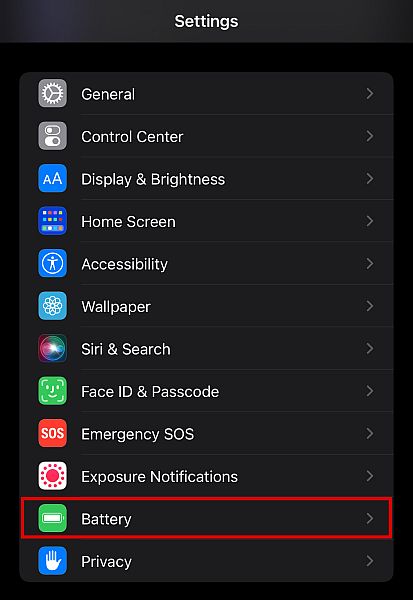
- Kattints Akkumulátor-egészségügy.

- Itt látni fogod a iPhone akkumulátorának állapota. Képet kell adnia arról, hogy milyen akkumulátor-élettartamra számíthat.
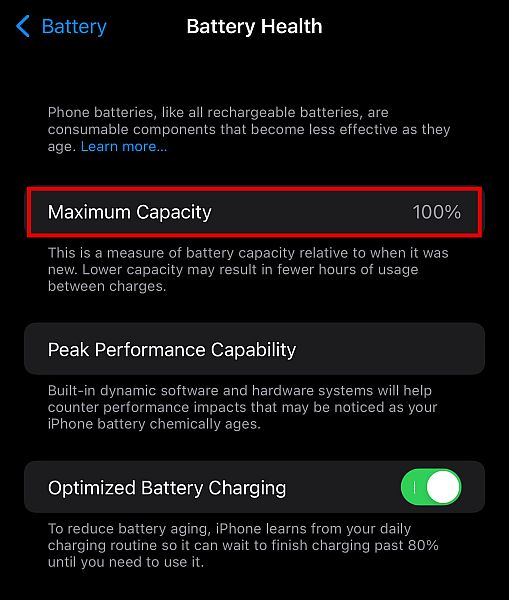
Például, ha iPhone-ja akkumulátorának állapota 95-100 százalék, és mégis csak néhány óra alatt lemerül, akkor fennáll annak a lehetősége, hogy egy kémelkalmazást telepítenek. Ha azonban az akkumulátor állapota 80 százalék vagy alacsonyabb, akkor nem lehet meglepő, ha a nap felénél teljesen lemerül.
Néhány Android telefon is rendelkezik ezzel a funkcióval, és a lépések ugyanazok, mint az iPhone készülékeknél. A Battery Health helyett azonban ez alatt van Az akkumulátor használata.
Vedd tudomásul, hogy az nem érhető el minden márkáhozazonban. A márkák Xiaomi és Oppopéldául nincs meg. Ne aggódjon, ha eszköze nem rendelkezik ezzel a funkcióval, letölthet egy harmadik féltől származó alkalmazást, például AccuBattery.
Ne feledje, hogy a gyorsan lemerülő akkumulátor önmagában nem biztos, hogy elegendő ok arra, hogy feltételezzük, hogy kémprogramokról van szó. Ez azt jelenti, hogy ha ez a listán szereplő többi jellel együtt történik, akkor fennáll annak a valószínűsége, hogy nyomon követik.
Fokozott adathasználat
A rejtett nyomkövető alkalmazásnak információkat kell küldenie a szerverére az eszköz Wi-Fi- vagy mobiladat-kapcsolatán keresztül.
Mivel rögzíti és nyomon követi az eszköz összes tevékenységét, számíthat rá, hogy az elég nagy az adatigény. Ez különösen igaz, ha sok hívást vagy videoüzenetet kezdeményez.
Ha úgy gondolja, hogy telefonját nyomon követik, egyféleképpen ellenőrizheti. Egyszerűen kapcsolja ki a Wi-Fi-t és kapcsolja be a a telefon mobiladatai. Ezután vegye észre, ha szokatlan kiugrás van a telefon adathasználatában.
Ha kizárja az adatigényes alkalmazásokat, például az online játékokat, akkor ellenőrizheti, hogy ez egy rejtett kémalkalmazás-e, amely a megnövekedett adathasználatot okozza.
Adathasználat ellenőrzése Androidon
Tehát hogyan ellenőrizheti telefonja adathasználatát? Ha Android telefonja van, kövesse az alábbi lépéseket:
- Először is menjen a telefonjához beállítások.
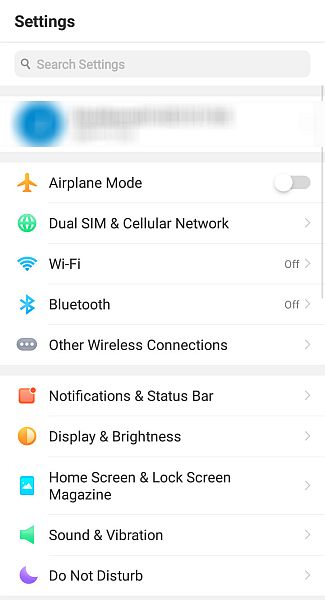
- A következő lépés telefonjától függően eltérő. Egyes Android-telefonokon a Beállítások főoldalán megtalálható az Adathasználat. Másoknak először egy másik lehetőségre kell kattintania.
Lehet, hogy alatta van Kapcsolat és megosztás, Dual Sim és mobilhálózat, kapcsolatok, vagy valami hasonló.
Ebben a konkrét példában látni fogja, hogy az alatt található Dual Sim és mobilhálózat opciót.

- Ezt követően látnia kell a következő részt Mobil adathasználat, mint a képernyőképen. Ez megmutatja, hogy a beállított időszakban mennyi adatot fogyasztott el.
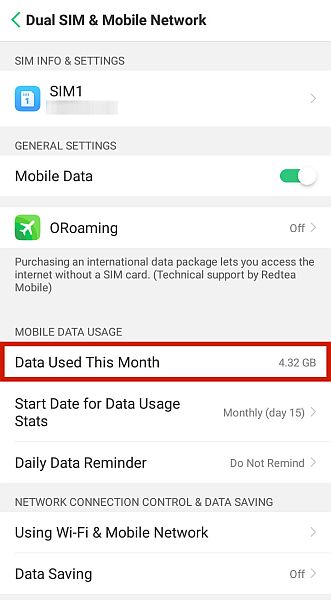
A pontos funkció az eszköztől függően is eltérhet. Egyes eszközök lehetőséget biztosítanak a nap, a hét vagy a hónap adathasználatának megjelenítésére.
Ahogy a teszteszközön is látható, csak a havi adathasználatot naplózza. Ha ez a helyzet, akkor hozzávetőleges elképzeléssel kell rendelkeznie az átlagos havi fogyasztásról, hogy megbizonyosodjon arról, hogy valami gyanús dolog történik.
Adathasználat ellenőrzése iPhone-on
Ha iPhone-t használ, az adathasználatot is megtekintheti a Beállítások menüben. Mivel azonban az iPhone készülékek csak az általános adathasználatot jelenítik meg, a legjobb, ha először alaphelyzetbe állítja, mielőtt kipróbálná ezt a módszert.
- Ugrás beállítások és érintse meg Sejtes.
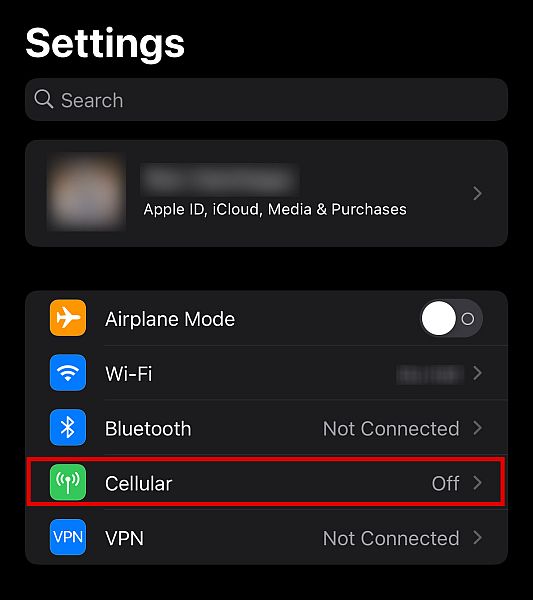
- Görgessen le egészen az aljáig, és érintse meg Statisztika visszaállítása. Ezzel a mobiladat-használatot 0-ra állítja.
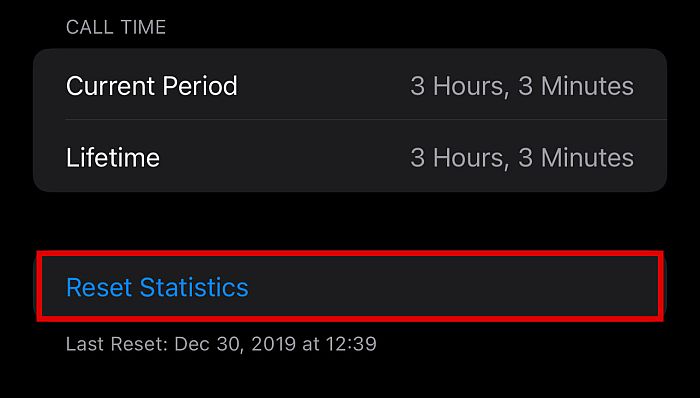
- Miután visszaállította a statisztikákat, hagyja bekapcsolva a mobiladatait legalább egy-két napig.
Ha a felhasznált adatmennyiség gyanúsnak tűnik a szokásos használathoz képest, akkor fennáll annak a lehetősége, hogy egy rejtett kémalkalmazás az Ön tudta nélkül használja az adatait.
Nem jellemző túlmelegedés
A telefon hirtelen sokkal melegebb lesz, pedig nem csináltál semmit? A mobileszközök hajlamosak felmelegedni, amikor magas feldolgozási igényű alkalmazásokat használ, például mobiljátékokat vagy videostreamelő alkalmazásokat.
Ha azonban ez véletlenszerűen történt anélkül, hogy egy igényes alkalmazást használt volna, akkor lehetséges, hogy kémszoftver van telepítve a telefonjára. A nyomkövető alkalmazások további terhelést jelentenek az eszköz számítási teljesítményére, ami az eszközhöz vezet több hőt termelve.
Ennek ellenére ne feledje, hogy a rossz akkumulátor túlmelegedést is okozhat. Az ok kizárása érdekében ellenőrizze az akkumulátor állapotát or tesztelje a telefon akkumulátorát egy másik eszközön.
Jogosulatlan telefonos tevékenységek
Ha a telefon úgy csinál valamit, hogy nem kattintasz vagy beállítasz semmit, az elég erős jele annak, hogy a háttérben egy alkalmazás fut.
Ezek lehetnek kérés nélküli telefon újraindítás, világít használaton kívül is, és furcsa zajok vagy üzenetek hívások vagy szöveges beszélgetések közben. Még az is lehet, hogy láthatod a hely vagy mikrofon felugró értesítés.
Néhány kémprogramnak szüksége van rá indítsa újra a telefont frissítések telepítéséhez vagy a beállítások módosításainak alkalmazásához. Ez az oka annak, hogy ha a telefon véletlenszerűen újraindul anélkül, hogy felszólítaná, ez erős jele lehet annak, hogy egy alkalmazás elindítja a parancsot a háttérben.
Ugyanez igaz, ha a telefon világít akkor is, ha nem használja. Ennek csak akkor szabad megtörténnie, ha vannak értesítéseket a telefonjáról, mint például a hívások, SMS-ek és fontos rendszerfigyelmeztetések, amelyek figyelmet érdemelnek. Ha bekapcsolja a képernyőt, és látja, hogy van nincs miért világítania, akkor valamiféle kémtevékenység lehetett az, ami kiváltotta a választ.
Végül, ha valami eltérõt vesz észre hívásaiban és beszélgetéseiben, az jó jel arra, hogy a telefonja igen lecsapnak.
Ez magában foglalhatja furcsa hangok hívásod közben, extra szavak vagy karakterek szöveges üzeneteiben, ill a feketelistán szereplő névjegyek, bár nem csináltál semmit. Néhány kémszoftver is képes üzeneteket küldeni és csevegni telefonjáról távolról, így észrevehet olyan üzeneteket, amelyeket az Ön tudta nélkül küldenek.
Egyéb jelek közé tartozik fényképek, felvételek és internetes keresések hogy nem emlékszel rá.
Hirtelen teljesítményromlás
A mobileszközök természetesen idővel lelassulnak, különösen, ha nem rendszeresen távolítsa el a nem használt alkalmazásokat, gyorsítótárak tisztításaés fenntartani az egészséges belső tárolási szintet.
Ha azonban rendszeresen megteszi ezeket a dolgokat, és mégis tapasztal hirtelen késés, az érintőképernyő lassúságaés hosszabb indítási és leállási idő, ennek oka lehet a háttérben futó jogosulatlan kémszoftver.
Amint azt korábban említettük, a kémszoftverek nagy részét lefoglalhatják az eszköz számítási teljesítményéből. Amellett, hogy a telefon túlmelegszik és gyorsan lemeríti az akkumulátort, kevesebb feldolgozási teljesítményt hagyhat más normál műveletekhez, ami késleltetett teljesítmény.
2. módszer: Ellenőrizze az engedélyezett root engedélyeket
A legtöbb kémalkalmazás működéséhez olyan engedélyekre van szükségük, amelyek vannak nem szokták megadni normál felhasználóknak. Ezt nevezik ‘gyökerezés’ Androidban és ‘börtöntörés’ iPhone készülékekben.
Érthető, hogy a kémprogramok, mint pl mSpy és a uMobix root engedélyekre van szükségük, hogy teljes potenciáljukat elérjék. Ha úgy gondolja, hogy engedély nélkül telepítettek egy nyomkövető alkalmazást a telefonjára, ellenőrizheti, hogy telefonja volt-e rootolt vagy jailbreakelt.
Ne feledje, az a tény, hogy a telefon rootolt vagy jailbreakelt a tudta nélkül, már egyértelmű jele annak, hogy volt néhány manipuláció megtörtént. Végül is a rootolás az nem egyszerű folyamat. Valaki, aki átmegy ezen a bajon, azt jelenti, hogy hátsó szándéka van.
Mielőtt azonban elmondanám, hogyan észlelheti a rootolást vagy a jailbreaket, fontos megjegyezni, hogy sok kémelkalmazás még mindig működik nem jailbreakelt vagy gyökértelen telefonok. Csak azért, mert a telefonja nincs feltörve vagy rootolt, még nem jelenti azt, hogy nem fér hozzá kémszoftver.
Jailbreakelt iPhone észlelése
A legjobb módja annak, hogy megtudja, hogy iPhone-ját feltörték-e, ha megkeresi jailbreak alkalmazások telepítve A telefonon.
Annak érdekében, hogy feltörje eszközét, az alkalmazások, mint pl Cydia, Pangu vagy Sileo telepíteni kell. Ha ezen alkalmazások valamelyike jelen van, akkor ésszerűen feltételezhető, hogy telefonja feltört – vagy legalábbis korábban.
Az ellenőrzéshez kövesse az alábbi lépéseket:
- Lépjen a Spotlight keresősávba a következővel: jobbra csúsztatva a kezdőképernyőn.

- Keresése Cydia, Sileo vagy Pangu. Ha nincs jelen, akkor valószínűleg nincs feltörve a telefonja.
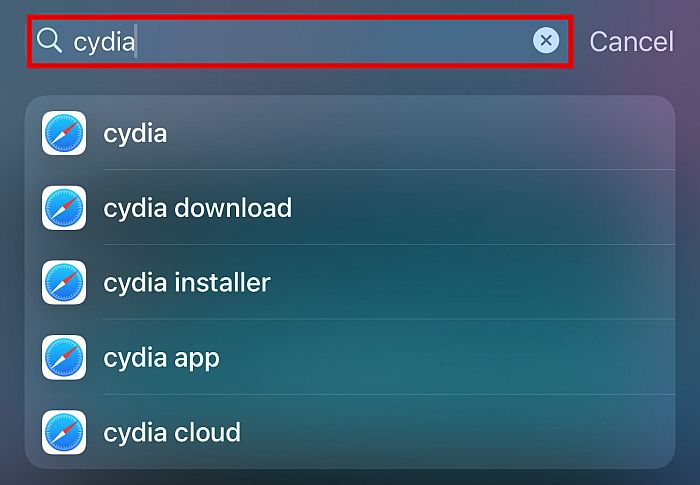
Egy másik módja egy harmadik féltől származó alkalmazás letöltése 3utools. Ezzel ellenőrizheti az iPhone készülék összefoglalóját, ahol megmutatja, hogy a szoftver feltört-e vagy sem.
Rooted Android észlelése
A root hozzáférés ellenőrzése egyszerűbb Android-eszközökön.
Csakúgy, mint az iPhone készülékeknél, néhány alkalmazást telepíteni kell a rootolási folyamat során. Ezek ellenőrzéséhez keresse meg király felhasználó or SuperSU a kezdőképernyőn.
Ha nem találja ezeket az alkalmazásokat, és továbbra is gyanítja, hogy telefonja rootolt, használhatja a Google Play gyökérellenőrző alkalmazását.
- Ugrás A Google Play. Keresse meg a gyökér Checker alkalmazást, és töltse le.
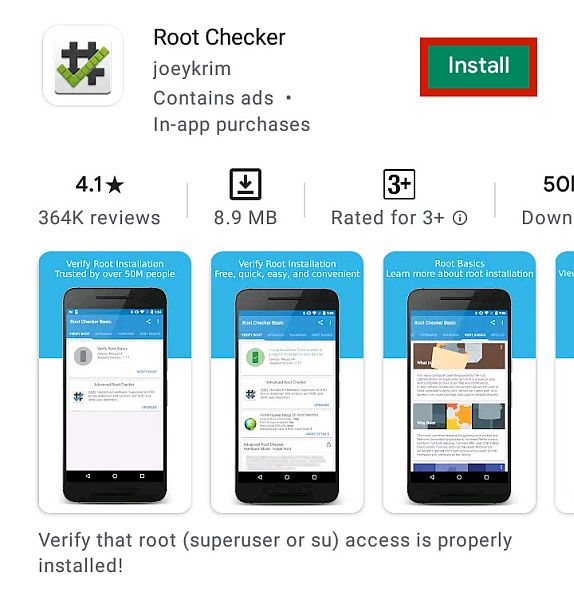
- Miután sikeresen telepítette, nyissa meg az alkalmazást és végezze el a szükséges ellenőrzéseket.
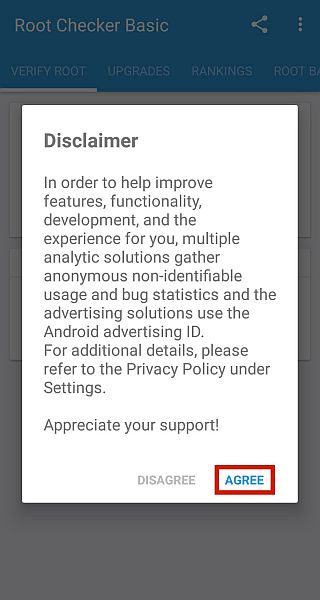

- A kezdőképernyőn több lapot fog látni: Gyökér ellenőrzése, Frissítések, Rangsorok stb. Győződjön meg arról, hogy a Gyökér ellenőrzése és érintse meg a Gyökér ellenőrzése gombot.
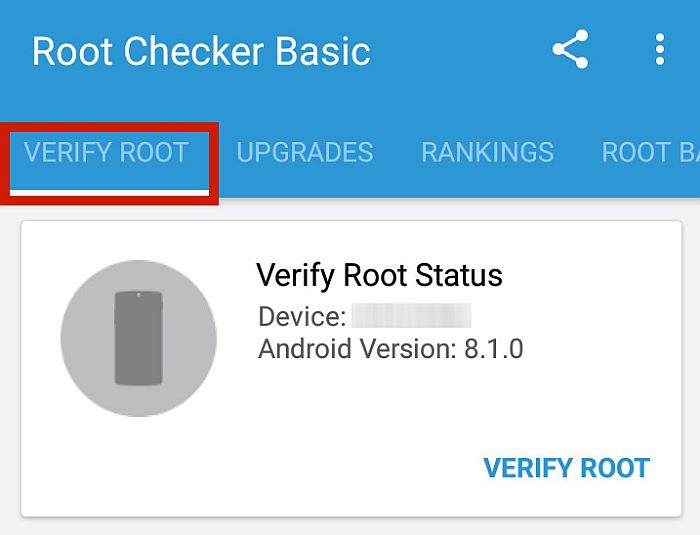
- Alatt Állapot kategória, látni fogja, hogy az Android root-e vagy sem.

3. módszer: A közüzemi telefonkódok ellenőrzése
Van egy okos, kevéssé ismert módszer a telefon állapotának ellenőrzésére beépített USSD kódok.
Az USSD jelentése Strukturálatlan kiegészítő szolgáltatási adatok, amellyel további közüzemi szolgáltatásokat vehet igénybe telefonján. Használhatja őket számként is a tárcsázáshoz, hogy megnézze, lehallgatják-e a telefonját.
Alapvetően ezeknek a kódoknak a tárcsázása mindenféle információt közölhet.
IMEI ellenőrzés USSD kód: *#06#
Az első dolog, amit meg kell tennie, hogy megtudja a sajátját IMEI, ami azt jelenti Nemzetközi Mobileszközazonosító. Amint azt a névből is sejthette, ez egy egyedi telefonazonosító kód, amelyet a világ minden táján lévő eszközökhöz rendelnek.
Akkor használható, amikor jogi lépéseket tenni a telefonját illegálisan figyelő személy ellen, és mikor megtalálni a telefonját hátha eltűnik.
Valójában akkor láthatja az IMEI-t, amikor megtekinti a telefon Névjegy információit a beállításokban, de az IMEI-ellenőrzés USSD-kódon keresztül is használható lehetőség.
- Nyissa meg a telefonos tárcsázó alkalmazás és a begépel a kód. A legtöbb esetben, amint befejezi a kódot, az USSD aktiválódik, és nem kell tárcsáznia.
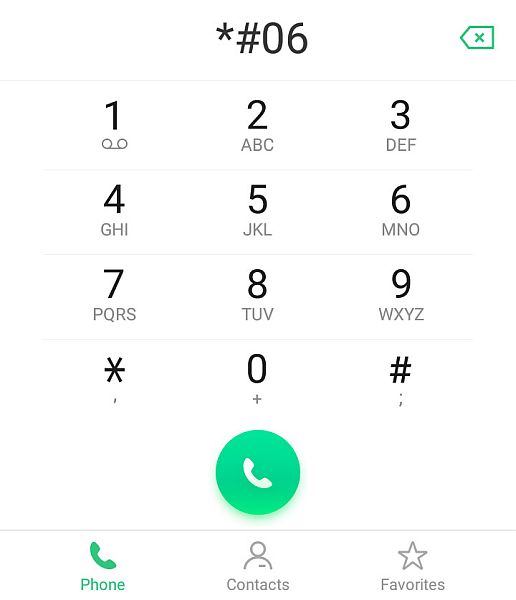
- A te IMEI kód majd megjelenik. Készítsen képernyőképet vagy rögzítse, és tartsa biztonságos helyen.

A többi USSD-kód lépései pontosan ugyanazok, ezért egyszerűen cserélje ki az 1. lépésben szereplő kódot a többire.
Átirányítási kód: *#62*
A hívásokat, üzeneteket és adatokat továbbító jelek toronyról toronyra továbbítják, mielőtt egyik telefonról a másikra továbbítanák. Ha valaki figyeli az eszközét, akkor lehet átirányítja azokat a jeleket a készülékükre, mielőtt az Önhöz eljutna.
A*#62* Az USSD kód továbbítja Önnek a az eszköz átirányítási állapota. Ha úgy tűnik, hogy senki sem tud kapcsolatba lépni Önnel, még akkor sem, ha rendelkezik szolgáltatással, akkor valaki átirányítja a hívásokat és üzeneteit egy másik eszközre.
ha te semmit sem látni a kód után ne aggódj. A kód működik, csak a jelei vannak nincsenek átirányítva másik számra. Másrészt, ha a 10 jegyű szám mutatja miután tárcsázta a kódot, ez annak az eszköznek a cellája, amelyik rendelkezik a jelekkel.
Átirányítási kód: *#21#
A hívásátirányítás azt jelenti átirányítja a hívását egy másik számra amikor a cél telefonszám vonala jelenleg használatban van. Ez azt jelenti, hogy a hívások még a telefonját sem érik el, így kevesebb nyom marad, mint egy átirányítás.
Ha szeretné tudni, hogy a hívások átirányításra kerülnek-e az Ön tudta nélkül, tárcsázhatja a számot 21 * # # USSD kód. Meg kell jelennie egy felugró képernyőnek, amely megjeleníti a hívások, adatok és egyebek átirányítási állapotát.
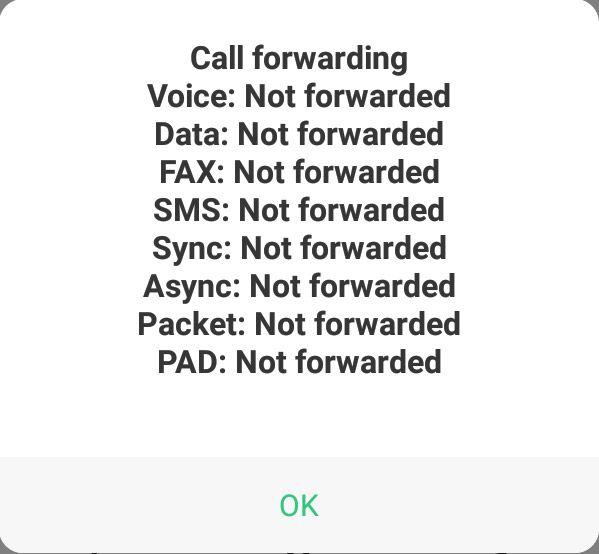
Utility Netmonitor Code
A Utility Netmonitor Code remek módja annak, hogy kiderítse ki követi a készülékét.
Megfelelő használat esetén állítólag segít megtalálni a a telefonszám földrajzi elhelyezkedése csatlakozik a készülékhez ezeken a módokon. Ez nagyon hasznos lehet, ha tovább szeretne nyomozni, vagy akár vádemeléskor is.
Android esetén a következőket használhatja:
- * # * # * # * # 197328640
- * # * # * # * # 4636
iOS esetén a következőket használhatja:
- * 3001 # 12345 # *
Ennek ellenére, bár a kódok működnek a teszteszközeimnél, különböző lehetőségeket látok, így nem tudtam tesztelni ennek a módszernek az érvényességét.
Mindazonáltal az alábbi módon használhatja ezt az USSD-kódot annak ellenőrzésére, hogy a telefon figyelve van-e, és potenciálisan megtalálhatja az ismeretlen nyomkövetőt.
- Tárcsázza a helyes kód készülékéhez a fent említettek szerint.
- Ezután megjelenik egy menü. Innentől válassz UMTS Cell Environment.
- Ezt követően válassza ki UMTS RR információ. Ha nyomon követik, egy ötjegyű számot fog látni, amelyet cellaazonosítónak neveznek. Írd le.
- Nyomja meg a vissza gomb kétszer hogy visszatérjen a főmenübe.
- A pop-art design, négy időzóna kijelzése egyszerre és méretének arányai azok az érvek, amelyek a NeXtime Time Zones-t kiváló választássá teszik. Válassza a MM információ.
- Csákány PLMN kiszolgálása (Közföldi mobilhálózat).
- Ekkor megjelenik a helyi körzetszám (LAC). Még egyszer írd le.
- Végül szüksége van a netmonitor weboldal mint például Nyissa meg a cellaazonosítót hogy kereszthivatkozzon a felírt cellaazonosítóra és PLMN-kódra.
- A felület bal oldalán a cellatornyok keresési mezői láthatók. Írd be a Cell ID és a LAC amit korábban feljegyeztél és nyomja meg a Keresés gombot.
- Most látni fogja a nyomkövető hozzávetőleges földrajzi helyét.
Ha ez érdekesnek tűnik számodra, itt egy videó arról, ahogy valaki a *#*#197328640#*#* kóddal játszik.
GYIK
Nyomon követhető a telefon?
A telefonod tud nyomon kell követni. A leggyakoribb módja a használata harmadik féltől származó kémszoftver amely nyomon követi az eszköz összes tevékenységét, és jelenti azt a harmadik félnek. Ilyen szoftverek például mSpy, uMobix és Webfigyelő.
Nyomon követhető a telefon, ha ki van kapcsolva?
Telefonja továbbra is nyomon követhető, ha ki van kapcsolva. Például nyomon követhető a legutóbbi ismert tartózkodási helye az utolsó cellatornyon keresztül hogy a telefon jele átment. Nyomon követheti is Bluetooth helyek, valamint a A Telefon keresése funkció az iCloudon.
Nyomon követheti telefonját a rendőrség?
A telefonod nyomon követhető a rendőrség. Ha egy rendes ember megteheti, akkor a rendőrség is megteheti. Csúcstechnológiás szoftverekkel keresnek valakit legálisan. Bizonyos információkat akár közvetlenül az adatszolgáltatótól is kérhetnek.
Hogyan lehet tudni, hogy telefonját nyomon követik: Következtetés
Manapság bárki, akinek elég ideje, pénze és lehetősége van, nyomon követheti eszközét.
A remény azonban nem veszett el. Ha kíváncsi arra, hogyan tudhatja meg, hogy telefonja nyomon van-e, ezt úgy teheti meg, hogy keres fizikai jelek, root hozzáférés ellenőrzése és USSD kódok használata. Még jobb, ha kezdeményezhetsz, és megszabadulhatsz tőle a spyware saját magad.
Tetszett ez a cikk? Tudassa velünk az alábbi megjegyzésekben!
Legfrissebb cikkek